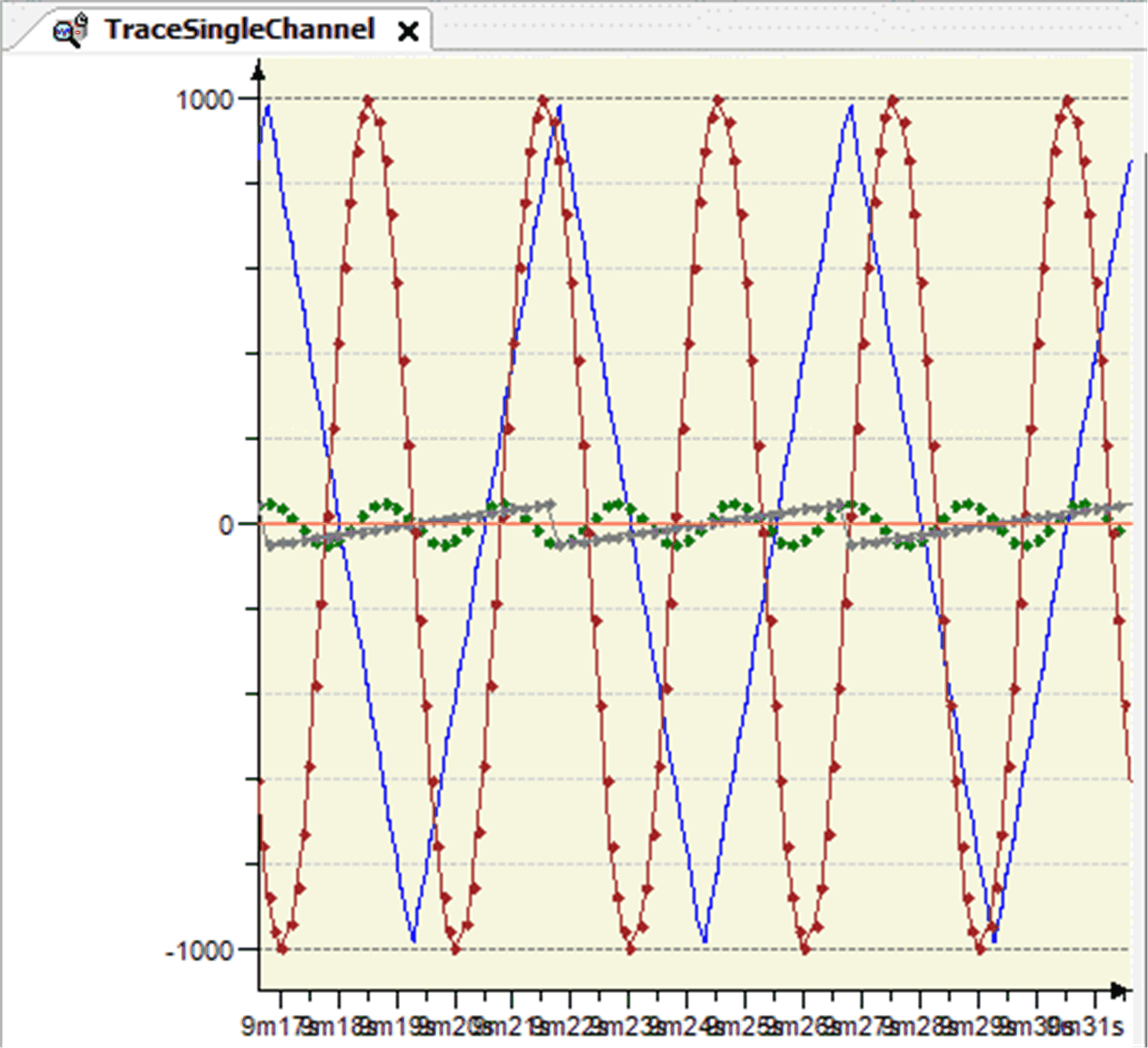Comandos para personalizar la vista de las gráficas
El comando Cursor está disponible en el menú Traza, el menú contextual del diagrama de traza o la barra de herramientas de traza.
Ejecute el comando Cursor para lograr lo siguiente:
oQue haya un cursor disponible en el diagrama de traza si anteriormente no había ninguno.
oQue haya dos cursores disponibles en el diagrama de traza si anteriormente había uno.
oQue se eliminen los dos cursores si anteriormente había dos disponibles.
Para ver una lista de los métodos abreviados de teclado, consulte el capítulo Operaciones de teclado para diagramas de traza.
Un cursor de traza
Diagrama de traza con un cursor
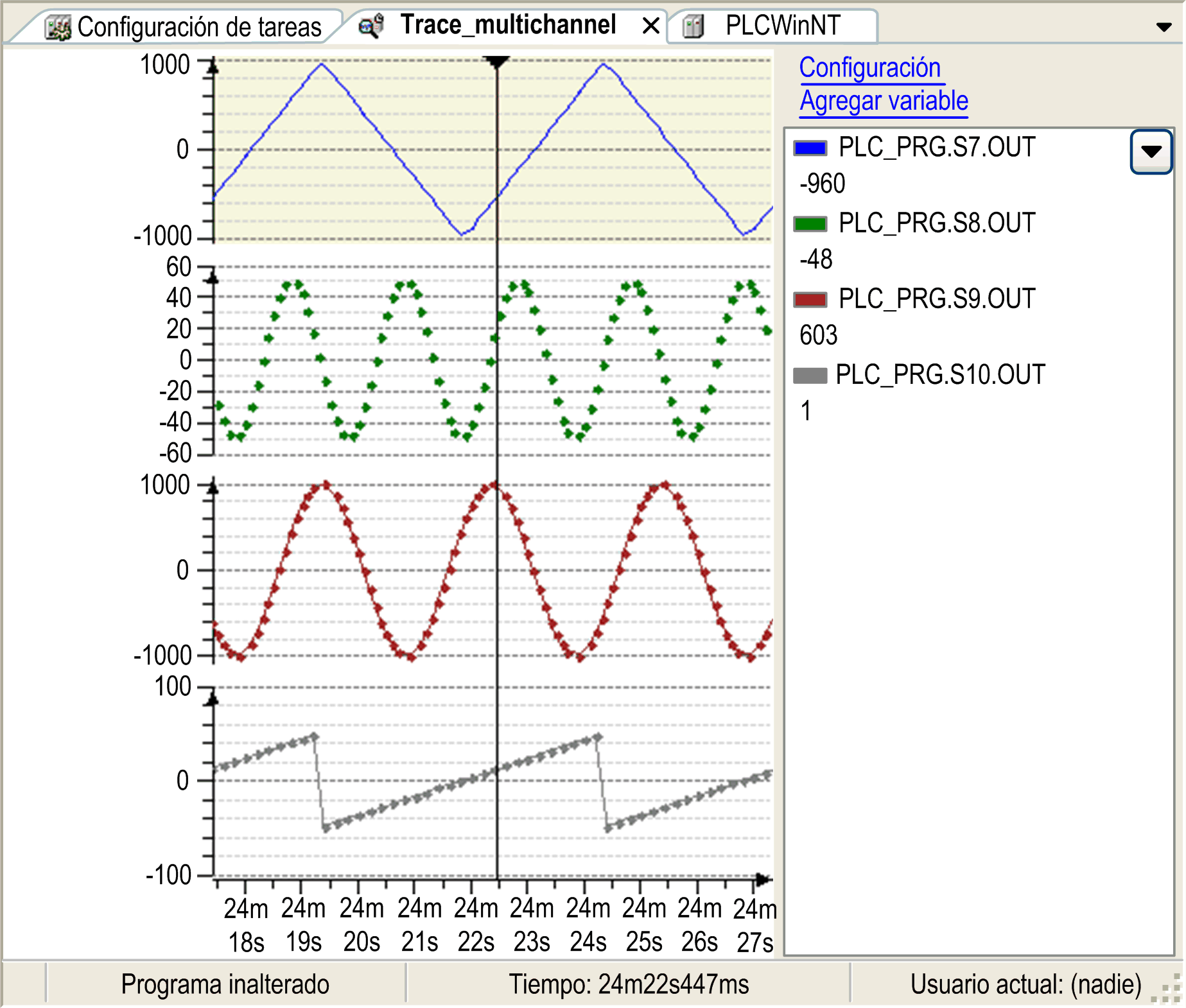
Un cursor de traza se muestra como un triángulo negro en la parte superior del diagrama y una línea delgada también de color negro, que acaba en la parte inferior del diagrama. El valor Y de cada variable de traza, donde el cursor de traza atraviesa las gráficas de traza, aparece en la parte derecha del editor, bajo la variable de traza asociada. El valor de tiempo asociado se muestra en la línea de estado.
Dos cursores de traza
Diagrama de traza con dos cursores
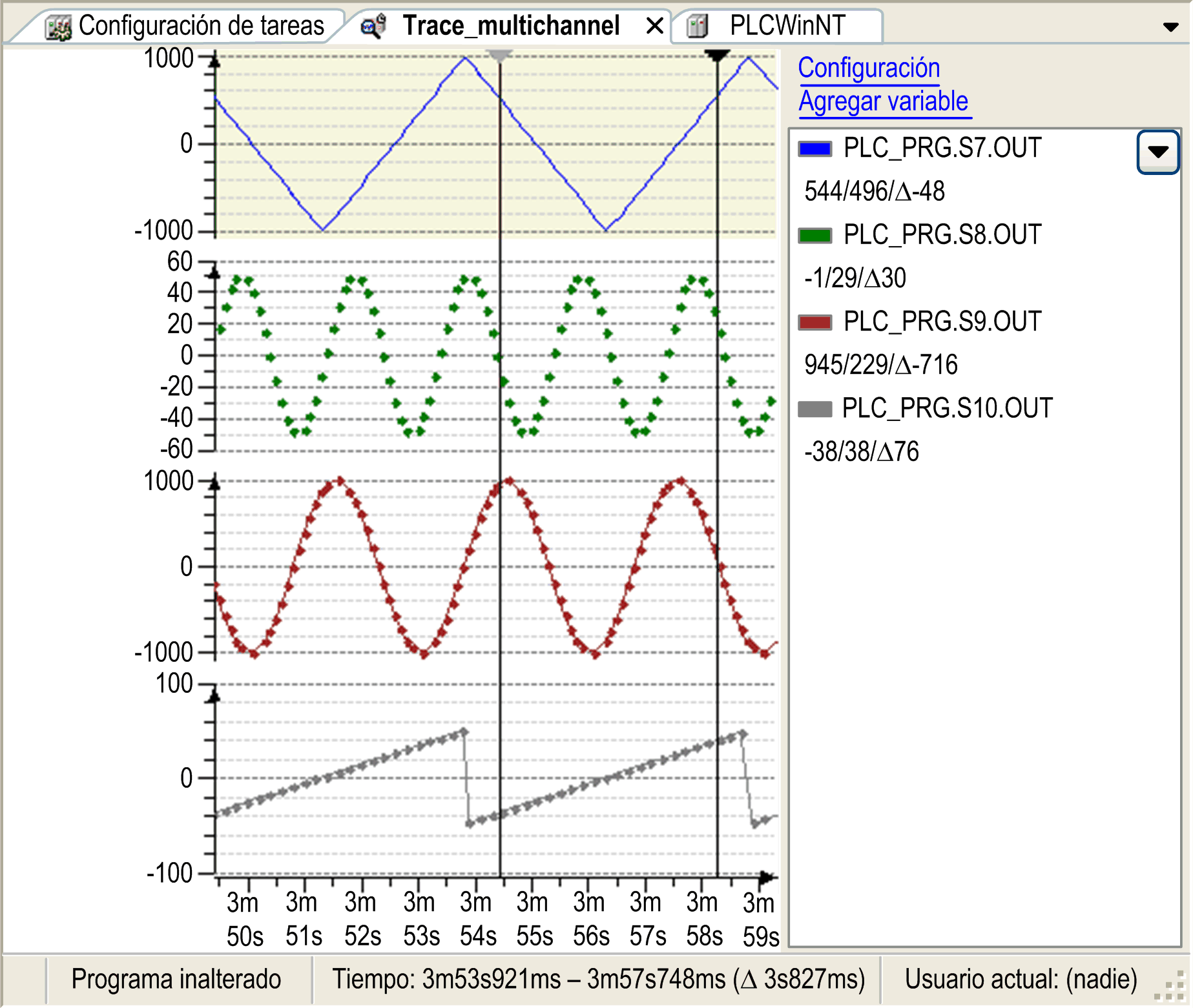
Si hay 2 cursores, 1 está seleccionado y el otro aparece atenuado. Los valores Y de cada variable de traza, donde los dos cursores de traza atraviesan las gráficas de traza, aparecen en la parte derecha del editor, bajo la variable de traza asociada. Además, la diferencia entre ellos se calcula y se muestra al lado después del símbolo delta. Los valores de tiempo asociados de ambos cursores y su diferencia de tiempo mostrados entre paréntesis aparecen en la barra de estado.
Ningún cursor de traza
Línea de estado: tiempo y valor Y de la posición del cursor del ratón actual

Si no hay ningún cursor de traza en el diagrama, en la línea de estado se mostrará no solamente el valor de tiempo sino también el valor Y del cursor del ratón.
Mover el cursor de traza
Para obtener información sobre el movimiento del cursor de traza, consulte el capítulo Operaciones de teclado para diagramas de traza.
Eliminar cursores de traza
Si hay 2 cursores, ejecute el comando Cursor; se eliminarán los dos. Pulse la tecla SUPR o haga clic en el botón 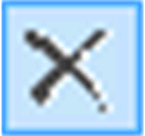 para eliminar solamente el cursor seleccionado que tiene el triángulo negro.
para eliminar solamente el cursor seleccionado que tiene el triángulo negro.
El comando Zoom está disponible en el menú Traza, el menú contextual del diagrama de traza o la barra de herramientas de traza.
Al ejecutar el comando Zoom, el estado del comando pasa de uno de los estados siguientes al otro:
oHabilitado y
oDeshabilitado.
Si el comando Convert to multi-channel está habilitado, Zoom está deshabilitado y atenuado, y el estado no se puede cambiar.
Para ver una lista de los métodos abreviados de teclado, consulte el capítulo Operaciones de teclado para diagramas de traza.
Zoom habilitado
El comando Zoom está habilitado y la forma del cursor del ratón en los diagramas de traza es 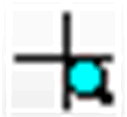 . Puede dibujar un rectángulo en la ventana de traza para redefinir el área de curvas de traza que se mostrará. Al soltar el botón del ratón, se hace un zoom del diagrama en el eje de tiempo e Y hasta que el contenido del rectángulo llene el diagrama entero.
. Puede dibujar un rectángulo en la ventana de traza para redefinir el área de curvas de traza que se mostrará. Al soltar el botón del ratón, se hace un zoom del diagrama en el eje de tiempo e Y hasta que el contenido del rectángulo llene el diagrama entero.
Para restablecer la vista, ejecute el comando Restablecer vista.
Zoom deshabilitado
El comando Zoom está deshabilitado y la forma del cursor del ratón en los diagramas de traza se cambia por ésta: 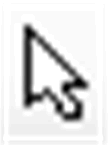 . Puede desplazar la gráfica de traza mediante el método de arrastrar y soltar en el eje de tiempo mientras la forma del cursor sea
. Puede desplazar la gráfica de traza mediante el método de arrastrar y soltar en el eje de tiempo mientras la forma del cursor sea 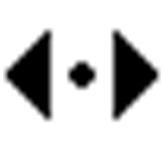 .
.
Para restablecer la vista, ejecute el comando Restablecer vista.
El comando Restablecer vista restablece la vista a su configuración predeterminada después de haberla cambiado (por ejemplo mediante zoom).
El comando Escalar automáticamente escala de forma automática la gráfica de la señal en el eje Y de manera que se muestre como óptima y todos los valores de Y quepan en el sistema de coordenadas.
Este comando está habilitado si el eje Y de la gráfica seleccionada no está escalado automáticamente.
En la modalidad multicanal, para el comando Escalar automáticamente solamente es relevante el escalado del eje Y de la gráfica seleccionada.
Si las gráficas deben mostrarse de nuevo como se indica en los cuadros de diálogo de configuración, ejecute el comando Restablecer vista.
El comando Comprimir amplía el rango de tiempo en el editor de traza según un porcentaje fijado. La gráfica de traza se comprimirá. Este comando se puede ejecutar varias veces.
Este comando es el homólogo de Estirar.
El comando Estirar agranda el rango de tiempo en el editor de traza según un porcentaje fijado. La gráfica se estira. Este comando se puede ejecutar varias veces.
Este comando es el homólogo de Comprimir.
El comando Convertir en multicanal cambia la vista del diagrama de traza. La vista predeterminada es un diagrama con un eje X y un eje Y; todas las variables se visualizan aquí. En la vista multicanal, cada variable se muestra en su propio diagrama pero con un eje de tiempo (X) idéntico. Los comandos de zoom y desplazamiento afectan a los ejes X de todos los diagramas simultáneamente.
Traza en modalidad multicanal
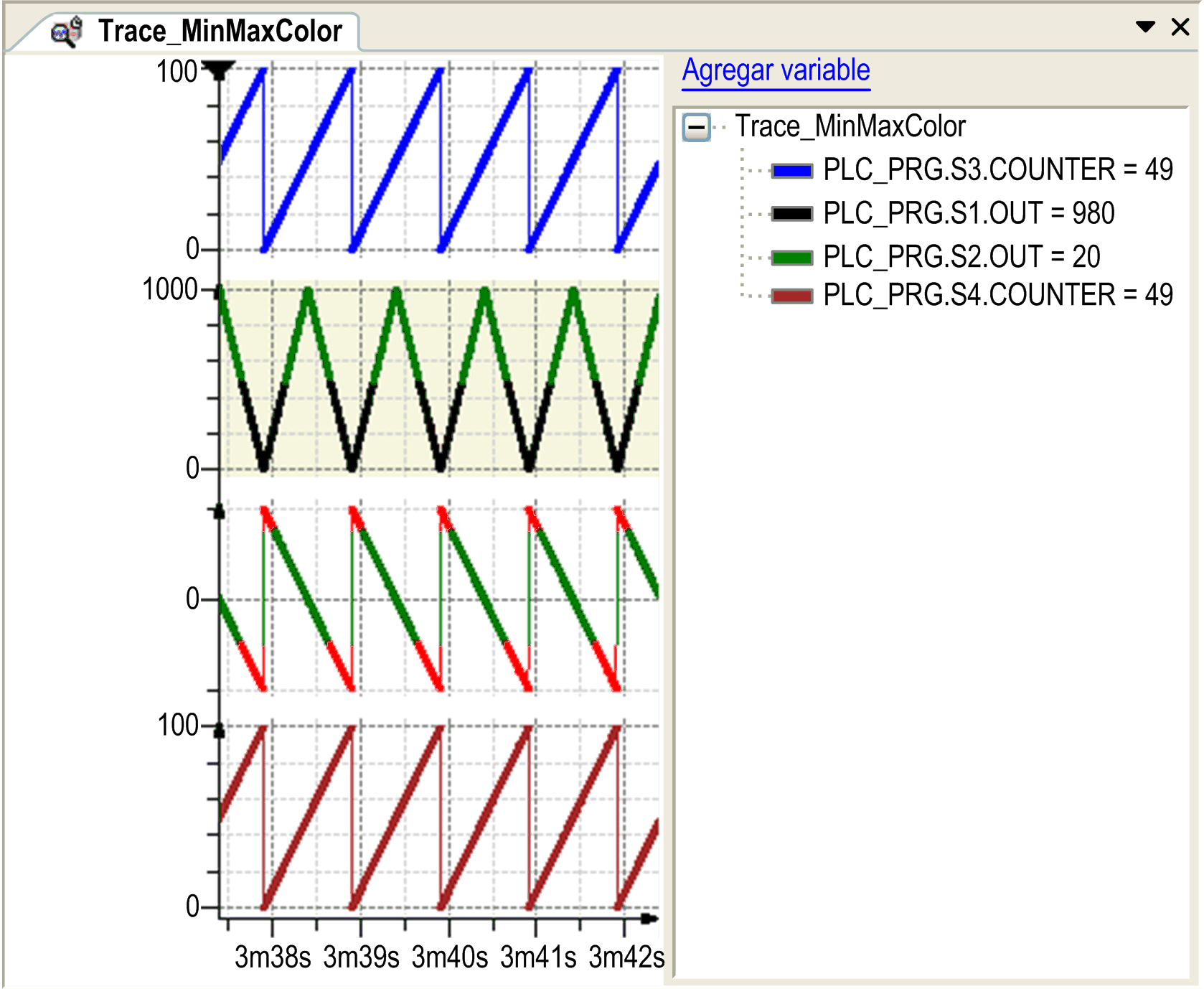
Para ver una lista de los métodos abreviados de teclado, consulte el capítulo Operaciones de teclado para diagramas de traza.
El comando Convertir en monocanal conmuta la vista del diagrama de traza de multicanal a monocanal. Si una traza se visualiza como monocanal, las variables de traza se incluyen en un solo diagrama.
Traza en modalidad monocanal